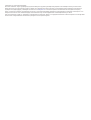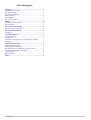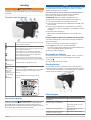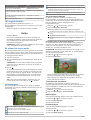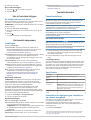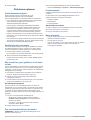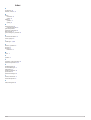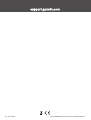APPROACH
®
Z80
Gebruikershandleiding

© 2018 Garmin Ltd. of haar dochtermaatschappijen
Alle rechten voorbehouden. Volgens copyrightwetgeving mag deze handleiding niet in zijn geheel of gedeeltelijk worden gekopieerd zonder schriftelijke toestemming van Garmin. Garmin
behoudt zich het recht voor om haar producten te wijzigen of verbeteren en om wijzigingen aan te brengen in de inhoud van deze handleiding zonder de verplichting te dragen personen of
organisaties over dergelijke wijzigingen of verbeteringen te informeren. Ga naar www.garmin.com voor de nieuwste updates en aanvullende informatie over het gebruik van dit product.
Garmin
®
, het Garmin logo en Approach
®
zijn handelsmerken van Garmin Ltd. of haar dochtermaatschappijen, geregistreerd in de Verenigde Staten en andere landen. Garmin Express
™
is een
handelsmerk van Garmin Ltd. of haar dochtermaatschappijen. Deze handelsmerken mogen niet worden gebruikt zonder de uitdrukkelijke toestemming van Garmin.
Apple
®
is een handelsmerk van Apple Inc., geregistreerd in de Verenigde Staten en andere landen. Windows
®
is een geregistreerd handelsmerk van Microsoft Corporation in de Verenigde Staten
en andere landen. Overige handelsmerken en merknamen zijn het eigendom van hun respectieve eigenaars.

Inhoudsopgave
Inleiding........................................................................... 1
Overzicht van het toestel............................................................ 1
Het toestel opladen..................................................................... 1
Het toestel inschakelen...............................................................1
Stand-bymodus...........................................................................1
Statuslampjes............................................................................. 1
Het oogstuk instellen.................................................................. 2
Golfen.............................................................................. 2
De afstand tot de pin meten....................................................... 2
Hole-weergave............................................................................2
Iets in het vizier krijgen.................................................. 3
De afstand tot een doel meten................................................... 3
Uw toestel aanpassen.................................................... 3
Instellingen..................................................................................3
Toestelinformatie........................................................... 3
Toestelonderhoud....................................................................... 3
Specificaties................................................................................3
Informatie over regelgeving en compliance op e-labels
weergeven.................................................................................. 3
Problemen oplossen...................................................... 4
Afstandsnauwkeurigheid............................................................ 4
Satellietsignalen ontvangen........................................................ 4
Mijn toestel kan geen golfbanen in de buurt vinden................... 4
Alle standaardinstellingen herstellen.......................................... 4
Productupdates...........................................................................4
Meer informatie........................................................................... 4
Index................................................................................ 5
Inhoudsopgave i


Inleiding
WAARSCHUWING
Lees de gids Belangrijke veiligheids- en productinformatie in de
verpakking voor productwaarschuwingen en andere belangrijke
informatie.
Overzicht van het toestel
Druk op deze knop om het menu te openen en door
de menuopties te bladeren.
Druk op deze knop om het toestel in te schakelen.
Druk op deze knop om het menu te openen en door
de menuopties te bladeren.
Houd ingedrukt om het toestel uit te schakelen.
Druk op deze knop om de afstand met de laser te
meten. Tijdens het golfen wordt de vlagzoekers-
functie automatisch gestart.
Druk op deze knop om menuopties te selecteren.
Instelbare diopter
Draai het oogstuk om het scherm scherp te stellen.
Statuslampje
Geeft de toestel- en batterijstatus weer.
Beschermkap
Micro-USB
stroom- en
datapoort (onder
beschermkap)
Til omhoog om toegang te krijgen tot de micro-USB
stroom- en datapoort.
Sluit een compatibele USB-kabel aan om het toestel
op te laden of gegevens over te zetten met uw
computer.
Toestellabel
Bekijk de identificatie en certificering van de
fabrikant.
Het toestel opladen
WAARSCHUWING
Dit product bevat een lithium-ionbatterij. Ter voorkoming van
persoonlijk letsel en schade aan het product als gevolg van
blootstelling van de batterij aan extreme hitte dient u het toestel
buiten het bereik van direct zonlicht te bewaren.
LET OP
U voorkomt corrosie door de USB-poort, de beschermkap en de
omringende delen grondig af te drogen voordat u het toestel
oplaadt of aansluit op een computer.
Het toestel wordt van stroom voorzien met een ingebouwde
lithium-ionbatterij die u kunt opladen via een standaard
stopcontact of een USB-poort op uw computer.
OPMERKING: Opladen is alleen mogelijk binnen het
goedgekeurde temperatuurbereik (Specificaties, pagina 3).
1
Trek de beschermkap van de USB-poort omhoog.
2
Steek het kleine uiteinde van de USB-kabel in de USB-poort
op het toestel.
3
Steek het grote uiteinde van de USB-kabel in een externe
voedingsbron, zoals een netadapter of de USB-poort van een
computer.
4
Laad het toestel volledig op.
TIP: U kunt het toestel uitschakelen om het sneller op te
laden.
Energie besparen tijdens het opladen van het toestel
U kunt het toestelscherm en alle andere functies uitschakelen
tijdens het opladen.
1
Sluit uw toestel aan op een externe voedingsbron.
2
Houd gedurende 4 tot 5 seconden ingedrukt.
Het scherm wordt uitgeschakeld en het toestel schakelt over
op een energiebesparende oplaadmodus.
3
Laad het toestel volledig op.
Het toestel inschakelen
De eerste keer dat u het toestel inschakelt, moet u een taal en
een maateenheid kiezen en uw driverafstand in te stellen.
1
Druk op .
2
Volg de instructies op het scherm.
Stand-bymodus
Om de batterij te sparen, gaat het toestel in stand-bymodus
wanneer het niet in gebruik is. Het toestel wordt actief wanneer
u het vasthoudt met uw duim in de uitsparing aan de onderkant
van het toestel of wanneer u op een knop drukt.
Statuslampjes
Activiteit statuslampje Status
Constant blauw (5 seconden lang na
inschakelen)
Het toestel is ingeschakeld.
Wisselend rood en blauw (5
seconden lang na inschakelen)
De batterij is bijna leeg.
Uit Het toestel bevindt zich in de
actieve modus.
Langzaam knipperend, blauw Het toestel bevindt zich in de
stand-bymodus.
Constant rood (na het ingedrukt
houden van de aan-uitknop)
Het toestel is uitgeschakeld.
Inleiding 1

Activiteit statuslampje Status
Snel knipperend, rood (indien aange-
sloten op een voedingsbron)
Het toestel laadt op in de ener-
giebesparende modus.
Constant blauw en knipperend rood
(indien aangesloten op een voedings-
bron)
Het toestel wordt opgeladen.
Constant rood (indien aangesloten op
een voedingsbron)
Het opladen is voltooid.
Langzaam knipperend, rood De software wordt bijgewerkt.
Het oogstuk instellen
Het toestel heeft een instelbaar oogstuk (+/- 4
diopterinstellingen). Hierdoor kunt u het scherm voor uw ogen
scherpstellen.
Draai het oogstuk om het scherm scherp te stellen.
Golfen
Selecteer Golfen.
Het toestel zoekt satellieten en berekent uw locatie. De
dichtstbijzijnde golfbaan wordt geselecteerd en de hole die
zich het dichtst bij uw huidige locatie bevindt wordt
automatisch weergegeven.
OPMERKING: Indien er meerdere golfbanen in de buurt zijn,
kunt u een golfbaan in de lijst selecteren.
De afstand tot de pin meten
Met de vlagzoekersfunctie kunt u de vlag zoeken en de afstand
van uw huidige locatie tot de pin meten. Deze functie berekent
nauwkeurig de afstand tot de pin door het overige objecten op
de achtergrond weg te filteren.
1
Start een ronde golf.
2
Breng het dradenkruis van de afstandmeter op één lijn met
de vlag.
OPMERKING: Voor het beste resultaat houdt u het toestel
stil en brengt u het dradenkruis op één lijn met de vlag in
plaats van de pin.
3
Druk op .
De gemeten afstand tot de pin wordt weergegeven. Op de
afstand die de laser meet, verschijnt op de kaart een rode
boog. Als het toestel de vlag kan vinden, verschijnt er een
vlagpictogram, is de afstandsboog geel, en verandert de
hole-weergavekaart automatisch in een close-up van de
green.
TIP: U kunt naar de holeweergave terugkeren door het
toestel van de green af te richten en op te drukken.
Hole-weergave
Het toestel geeft de hole weer die u nu speelt, en schakelt
automatisch over naar de volgende hole wanneer u naar een
nieuwe hole gaat.
Geeft de afstand tot het begin van de fairway en de voor- en
achterkant van een hindernis weer.
Geeft het nummer van de huidige hole weer.
Geeft de par voor de huidige hole weer.
Geeft de afstand tot het begin, midden en einde van de green weer.
Geeft de layup-afstanden tot het midden van de green weer.
De kleuren geven de afstand in meters of yards aan: rood is 100,
wit is 150, blauw is 200 en geel is 250.
Geeft uw driverafstand weer als u zich op de tee box bevindt.
PlaysLike afstand bekijken
De functie "speelt als"-afstand houdt rekening met
hoogteverschillen op de baan door de aangepaste afstand tot
hindernissen en de green weer te geven. Afstanden die met de
laser zijn gemeten, worden ook aangepast voor
hoogteveranderingen.
1
Selecteer of om het menu te openen.
2
Selecteer PlaysLike afstanden.
Naast elke afstand wordt een pictogram weergegeven.
Speelafstand langer dan verwacht vanwege een wijziging in de
hoogte.
Speelafstand zoals verwacht.
Speelafstand korter dan verwacht vanwege een wijziging in de
hoogte.
De richting naar de pinlocatie bekijken
De functie PinPointer is een kompas dat de richting aangeeft
wanneer u de green niet kunt zien. Met deze functie kunt u de
richting van een shot plannen, zelfs als u tussen bomen of
struiken of in een diepe zandbunker staat.
OPMERKING: Gebruik de functie PinPointer niet terwijl u in een
golfkar zit. Interferentie van de golfkar kan de nauwkeurigheid
van het kompas beïnvloeden.
1
Selecteer of om het menu te openen.
2
Selecteer PinPointer.
De pijl van het kompas wijst naar de pinlocatie. Er verschijnt
een kegel op de kaart zodat u naar de pin kunt richten.
TIP: U kunt op een willekeurige knop drukken om terug te
keren naar de hole-weergave.
Toernooimodus inschakelen
De instelling Toernooimodus schakelt de PinPointer en
PlaysLike afstandsfuncties uit. Deze functies mogen niet worden
ingeschakeld tijdens officiële toernooien of ronden waarbij de
handicap wordt berekend.
1
Selecteer of om het menu te openen.
2
Selecteer Instellingen > Toernooimodus.
Holes wijzigen
U kunt holes handmatig wijzigen in het hole-weergavescherm.
1
Selecteer of om het menu te openen.
2
Selecteer Hole wijzigen.
3
Selecteer een optie.
De baan wijzigen
U kunt de baan handmatig wijzigen in het hole-
weergavescherm.
1
Selecteer of om het menu te openen.
2
Selecteer Baan wijzigen.
2 Golfen

3
Selecteer een optie.
Een ronde beëindigen
1
Selecteer of om het menu te openen.
2
Selecteer Sluit.
Iets in het vizier krijgen
De afstand tot een doel meten
Met het toestel kunt u de afstand van uw huidige locatie tot een
doel meten, bijvoorbeeld op een driving range.
OPMERKING: Het toestel kan afstanden meten van 5 tot 320 m
(5,5 tot 350 yd.).
1
Selecteer Iets in het vizier krijgen.
2
Breng het dradenkruis van de afstandmeter op één lijn met
het doel.
3
Druk op .
De gemeten afstand wordt weergegeven.
Uw toestel aanpassen
Instellingen
Selecteer Instellingen.
Toernooimodus: Hiermee schakelt u de PinPointer en
PlaysLike afstandsfuncties uit. Deze functies mogen niet
worden ingeschakeld tijdens officiële toernooien
(Toernooimodus inschakelen, pagina 2).
Driver-afstand: Hiermee stelt u de gemiddelde afstand in die de
bal aflegt tijdens uw drive. Deze afstand wordt in de
holeweergave met een gebogen lijn aangegeven als u zich
op de tee box bevindt.
Kompaskalibratie: Hiermee kunt u de kompassensor
handmatig kalibreren (Het kompas kalibreren, pagina 3).
Systeem: Hiermee worden de systeeminstellingen, zoals de
teksttaal op het toestel, de meeteenheden en de tijdnotatie
ingesteld (Systeeminstellingen, pagina 3).
Over: Hiermee wordt toestelinformatie, zoals de toestel-id,
softwareversie, informatie over regelgeving en
licentieovereenkomst weergegeven (Informatie over
regelgeving en compliance op e-labels weergeven,
pagina 3).
Het kompas kalibreren
OPMERKING: Het elektronische kompas moet buitenshuis
worden gekalibreerd. Zorg dat u zich niet in de buurt van
objecten bevindt die invloed op magnetische velden hebben,
zoals auto's, gebouwen en elektriciteitskabels.
Het toestel is al gekalibreerd in de fabriek en het maakt
standaard gebruik van automatische kalibratie. Als de
PinPointer functie niet goed werkt, bijvoorbeeld nadat u lange
afstanden hebt afgelegd of na extreme temperatuurwijzigingen,
kunt u het kompas handmatig kalibreren.
1
Selecteer Instellingen > Kompaskalibratie.
2
Volg de instructies op het scherm.
Systeeminstellingen
Selecteer Instellingen > Systeem.
Taal voor tekst: Hiermee kunt u de taal selecteren voor de tekst
die op het toestel wordt weergegeven.
OPMERKING: Als u de teksttaal wijzigt, blijft de taal van door
de gebruiker ingevoerde gegevens of kaartgegevens
ongewijzigd.
Eenheden: Hiermee stelt u de maateenheid voor afstand in.
Tijdweergave: Hiermee stelt u de 12- of 24-uursklok in.
Standaardinstellingen: Hiermee kunt u alle fabrieksinstellingen
van het toestel herstellen (Alle standaardinstellingen
herstellen, pagina 4).
Toestelinformatie
Toestelonderhoud
LET OP
Bewaar het toestel niet op een plaats waar het langdurig aan
extreme temperaturen kan worden blootgesteld, omdat dit
onherstelbare schade kan veroorzaken.
Gebruik geen chemische reinigingsmiddelen, oplosmiddelen,
zonnebrandolie of insectenwerende middelen die plastic
onderdelen en oppervlakken kunnen beschadigen.
Breng de beschermkap van de USB-poort goed aan om
beschadiging van de poort te voorkomen.
Vermijd schokken en ruwe behandeling omdat hierdoor het
product korter meegaat.
Het toestel schoonmaken
LET OP
Reinig de lens niet met een droge doek. Door gebruik van een
droge doek kan de lens worden beschadigd.
Vermijd chemische schoonmaakmiddelen en oplosmiddelen die
de kunststofonderdelen kunnen beschadigen.
1
Veeg de behuizing van het toestel en de lens schoon met
een zachte doek die is bevochtigd met water of alcohol en
geen krassen achterlaat.
2
Veeg de behuizing droog en laat de lens drogen aan de
lucht.
Langdurige opslag
Als u van plan bent uw toestel gedurende enige maanden niet te
gebruiken, wordt u aangeraden de batterij voor ten minste 50%
op te laden voor u het toestel opbergt. Het toestel moet worden
bewaard op een koele, droge plek met ongeveer de normale
huistemperatuur. Als u het toestel later weer wilt gebruiken,
dient u het eerst volledig op te laden.
Specificaties
Batterijtype Oplaadbare, ingebouwde lithium-ionbatterij
Levensduur van
batterij
Maximaal 15 uur, bij normaal gebruik
Waterbestendig-
heid
IEC 60529 IPX7
1
Bedrijfstempera-
tuurbereik
Van -10º tot 55ºC (van 14º tot 131ºF)
OPMERKING: Het toestel is beveiligd tegen over-
verhitting en wordt automatisch uitgeschakeld als
de interne temperatuur de maximale bedienings-
temperatuur overschrijdt.
Laadtemperatuur-
bereik
Van 10º tot 45ºC (van 50º tot 113ºF)
Informatie over regelgeving en compliance
op e-labels weergeven
Het label voor dit toestel wordt op elektronische wijze geleverd.
Het e-label kan regelgeving bevatten, zoals
identificatienummers verstrekt door de FCC of regionale
compliance-markeringen, maar ook toepasselijke product- en
licentiegegevens.
1
Selecteer Instellingen.
1
Het toestel is bestand tegen incidentele blootstelling aan water tot een diepte
van 1 meter gedurende maximaal 30 minuten. Ga voor meer informatie naar
www.garmin.com/waterrating.
Iets in het vizier krijgen 3

2
Selecteer Over.
Problemen oplossen
Afstandsnauwkeurigheid
Externe factoren kunnen van invloed zijn op de
afstandsnauwkeurigheid, zoals omgevingslicht,
weersomstandigheden, een spiegelend doel en doelgrootte.
• Het toestel kan een langere afstand meten bij minder licht,
zoals op bewolkte dagen. Bij fel zonlicht is de
afstandsnauwkeurigheid minimaal.
• Ook bij regen is de afstandsnauwkeurigheid minimaal.
• Het toestel kan een langere afstand meten wanneer de
afstand tot een fel gekleurd, reflecterend of glimmend
voorwerp wordt gemeten. Zwarte voorwerpen reflecteren
minder en kunnen van kortere afstand worden gemeten.
• Grotere voorwerpen kunnen eenvoudiger worden gemeten
dan kleinere. U moet bijvoorbeeld op de vlag richten in plaats
van op de pin.
• Het toestel kan een grotere afstand meten als de hoek tot het
doel dichter bij 90 graden ligt. Door een kleinere hoek tot het
doel wordt de meetnauwkeurigheid beperkt.
Satellietsignalen ontvangen
Het toestel dient mogelijk vrij zicht op de satellieten te hebben
om satellietsignalen te kunnen ontvangen. De tijd en datum
worden automatisch ingesteld op basis van uw GPS-positie.
1
Ga naar buiten naar een open gebied.
De bovenzijde van het toestel moet naar de lucht zijn gericht.
2
Wacht terwijl het toestel satellieten zoekt.
Het kan 30 tot 60 seconden duren voordat satellietsignalen
worden gevonden.
Mijn toestel kan geen golfbanen in de buurt
vinden
Als een baanupdate wordt onderbroken of geannuleerd voordat
het proces is voltooid, kunnen er op uw toestel baangegevens
ontbreken. U moet de banen opnieuw updaten om ontbrekende
baangegevens te herstellen.
1
Download en installeer de baanupdates vanuit de Garmin
Express
™
applicatie (Productupdates, pagina 4).
2
Koppel uw toestel voorzichtig los (De USB-kabel
loskoppelen, pagina 4).
3
Ga naar buiten en start een testronde golf om te controleren
of het toestel golfbanen in de buurt vindt.
De USB-kabel loskoppelen
Als uw toestel als een verwisselbaar station of volume is
aangesloten op uw computer, dient u het toestel op een veilige
manier los te koppelen om gegevensverlies te voorkomen. Als
uw toestel als een draagbaar toestel is aangesloten op uw
Windows
®
computer, hoeft u het niet op een veilige manier los te
koppelen.
1
Voer een van onderstaande handelingen uit:
• Op Windows computers: Selecteer het pictogram
Hardware veilig verewijderen in het systeemvak en
selecteer uw toestel.
• Voor Apple
®
computers selecteert u het toestel en
selecteert u File > Eject.
2
Koppel de kabel los van uw computer.
Alle standaardinstellingen herstellen
OPMERKING: Hiermee wordt alle informatie gewist die de
gebruiker heeft ingevoerd.
U kunt alle fabrieksinstellingen van het toestel herstellen.
Selecteer Instellingen > Systeem > Standaardinstellingen.
Productupdates
Installeer Garmin Express (www.garmin.com/express) op uw
computer.
Op die manier kunt u gemakkelijk gebruikmaken van de
volgende diensten voor Garmin
®
toestellen:
• Software-updates
• Baanupdates
• Productregistratie
Garmin Express instellen
1
Sluit het toestel met een USB-kabel aan op uw computer.
2
Ga naar www.garmin.com/express.
3
Volg de instructies op het scherm.
Meer informatie
• Ga naar support.garmin.com voor meer handleidingen,
artikelen en software-updates.
• Ga naar garmin.com/golf.
• Ga naar buy.garmin.com of neem contact op met uw Garmin
dealer voor informatie over optionele accessoires en
vervangingsonderdelen.
4 Problemen oplossen

Index
A
accessoires 4
afstand, meten 2, 3
B
banen
selecteren 2
spelen 2
batterij 1
opladen 1
opslag 3
G
Garmin Express 4
software bijwerken 4
gebruikersprofiel 1
golfronde, beëindigen 3
GPS, signaal 4
green-weergave, pinlocatie 2
H
het toestel herstellen 4
holes, wijzigen 2
I
instellingen 1, 2, 4
K
kaarten, symbolen 2
knoppen 1
kompas 2
kalibreren 3
M
menu 1
O
opladen 1
P
pinlocatie, green-weergave 2
problemen oplossen 3, 4
S
satellietsignalen 4
scherminstellingen 2
slaapmodus 1
software, bijwerken 4
specificaties 3
systeeminstellingen 3
T
toestel, onderhoud 3
toestel aanpassen 3
U
USB, loskoppelen 4
Index 5

support.garmin.com
GUID-DDDD9FB5-46AD-45C1-A87E-6194586CD34B v4December 2020
-
 1
1
-
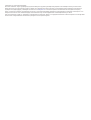 2
2
-
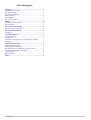 3
3
-
 4
4
-
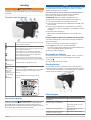 5
5
-
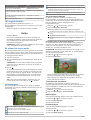 6
6
-
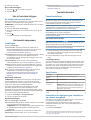 7
7
-
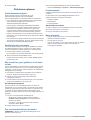 8
8
-
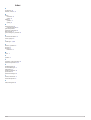 9
9
-
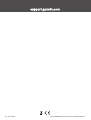 10
10
Garmin Approach Z80 de handleiding
- Type
- de handleiding
- Deze handleiding is ook geschikt voor
Gerelateerde papieren
-
Garmin Approach® Z80 Handleiding
-
Garmin Approach® G80 Handleiding
-
Garmin Approach S62 Bundle de handleiding
-
Garmin Approach® S60 Handleiding
-
Garmin fenix 6 Edicao Pro Solar de handleiding
-
Garmin MARQ Driver Performance versija de handleiding
-
Garmin MARQ Adventurer linija Performance de handleiding
-
Garmin MARQ Athlete Performance kaekell de handleiding
-
Garmin MARQ® Commander de handleiding
-
Garmin MARQ® Aviator Handleiding